Список функций безопасности Windows 10, которые помогут вам оставаться в безопасности
Windows 10 предлагает встроенные функции безопасности, которые можно использовать для защиты своего компьютера. Некоторые функции включены по умолчанию, другие необходимо настроить, а третьи необходимо включить в зависимости от использования. В этом посте мы делимся списком функций безопасности(Security) , доступных в Windows 10.

Функции безопасности Windows 10
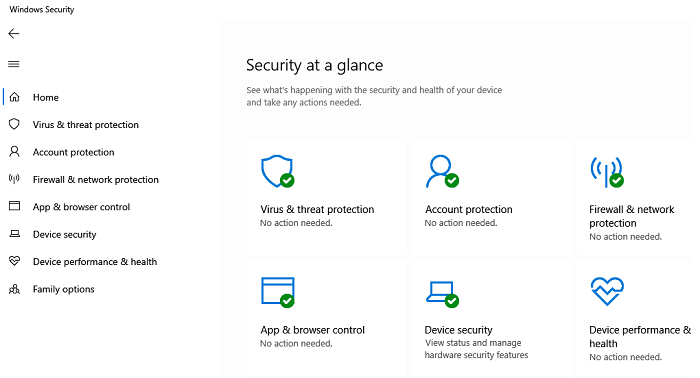
Некоторые из этих функций безопасности доступны в Windows 10 , но для их настройки потребуется доступ администратора или предприятия .(Enterprise)
- Безопасность Windows
- Умный экран
- Защита приложений
- Эксплойт гвардии
- Контроль учетных записей пользователей
- Битлокер Майкрософт
- Учетная запись
- Microsoft Defender ATP для предприятий(Enterprise)
1] Безопасность Windows
Это встроенное антивирусное (Antivirus)решение(Security) от Microsoft , которое предустановлено в Windows 10 . Вы можете назвать это первой линией защиты, которая гарантирует, что вам не нужен сторонний антивирус, конфигуратор брандмауэра и что-либо еще. Вы можете узнать больше о некоторых важных функциях, предлагаемых приложением для обеспечения безопасности Windows(Windows Security App) .
- Защита от саботажа(Tamper Protection)
- Защита от программ-вымогателей(Ransomware Protection)
- Контролируемый доступ к папкам
2] Умный экран
При использовании браузера или приложения при загрузке файла функция SmartScreen( SmartScreen feature) может мгновенно заблокировать его. Это происходит, когда файл, о котором ранее сообщалось, был помечен как вредоносное ПО или исходил с фишингового веб-сайта. SmartScreen включен для Microsoft Edge , Microsoft Store
3] Защитник приложений Защитника Windows(Windows Defender Application Guard)
Application Guard гарантирует, что любой, кто использует Microsoft Edge , останется защищенным. Любые потоковые устройства для Edge защищены с помощью технологии виртуализации Microsoft Hyper-V . Доступ(Access) к реальной памяти, локальному хранилищу, другим установленным приложениям скрыт от злоумышленника. Он является частью Device Guard в Защитнике Windows(Windows Defender Device Guard) .
4] Защита от эксплойтов Защитника Windows
Exploit Guard — это предзагрузочная функция безопасности, которая защищает устройства и системы от вредоносных программ на уровне загрузки. Если злоумышленник попытается подключить драйвер, который не содержит цифрового сертификата, он не загрузит Windows или драйвер. Он разрешает только авторизованные файлы, драйверы и приложения.
5] Контроль учетных записей пользователей
UAC существует уже некоторое время, и нас всех это время от времени раздражало. Вы когда-нибудь видели экран, который появляется всякий раз, когда вы планируете установить программное обеспечение? Это потому, что программное обеспечение запускалось с использованием доступа без прав администратора, но для завершения процесса ему нужны права администратора. Вот почему вы получаете приглашение разрешить выполнение этих шагов. Таким образом, любое программное обеспечение, работающее в фоновом режиме, не сможет ничего установить без разрешения.
6] Битлокер Майкрософт
BitLocker — это решение Microsoft для шифрования дисков, которое гарантирует, что любой несанкционированный доступ к данным будет недоступен для стороннего программного обеспечения без ключа. Он доступен для Windows 10 Professional и Enterprise .
Читайте(Read) . Как сбросить настройки приложения «Безопасность Windows» в Windows 10(reset the Windows Security app in Windows 10) .
7] Защита учетных данных Защитника Windows(Windows Defender Credential Guard)
Credential Guard , доступный в Windows 10 Enterprise и Server 2016 , использует безопасность виртуализации, чтобы гарантировать, что учетные данные недоступны для всех, особенно для программного обеспечения и браузеров. Он защищает билеты на предоставление билетов Kerberos(Kerberos Ticket Granting Tickets) , хэши паролей NTLM и учетные данные домена.
8] Microsoft Defender ATP для предприятия(Enterprise)
Решение представляет собой зонтичную службу, которую может использовать предприятие. Он включает в себя следующие функции
- Управление угрозами и уязвимостями
- Уменьшение поверхности атаки
- Защита нового поколения
- Обнаружение конечной точки и ответ
- Автоматизированное расследование и исправление
- Эксперты Майкрософт по угрозам
Windows 10 стала безопаснее благодаря таким функциям безопасности, как UEFI ( унифицированный расширяемый интерфейс прошивки(Unified Extensible Firmware Interface) ) и безопасная загрузка(Secure Boot) , которые защищают вашу систему от вредоносных файлов и кодов.
Единый расширяемый интерфейс прошивки(Firmware Interface)
Unified Extensible Firmware Interface — это функция, определяющая программный интерфейс с микропрограммой и существующей операционной системой. Он контролирует процесс загрузки вашей системы и требует изменения формата диска и прошивки устройства. UEFI быстрее инициализирует аппаратное обеспечение ПК и помогает операционной системе нормально загружаться. Он может работать в двух разных режимах:режиме UEFI и режиме (UEFI)совместимости с BIOS(BIOS-compatibility) . В то время как врежиме совместимости с BIOS (BIOS-compatibility)UEFI загружает ваш компьютер так же, как в системе BIOS , в режиме (BIOS)UEFI он отличается и безопаснее.
Когда вы загружаете свой ПК с Windows 10 в режиме UEFI , он проверяет и гарантирует, что драйверы имеют цифровую подпись и проверены. Эта функция проверяет, подписано ли какое-либо низкокачественное программное обеспечение Microsoft , и блокирует вредоносное ПО, такое как руткиты, от вмешательства в процесс загрузки вашей системы.
Новые компьютерные системы, поставляемые с Windows 10/8.1/8 , имеют унифицированный расширяемый интерфейс встроенного ПО(Unified Extensible Firmware Interface) в режиме UEFI , но системы, поставляемые с Windows 7 , имеют UEFI , настроенный в режиме совместимости с BIOS(BIOS-compatibility) .
Функции Windows 10, для которых требуется UEFI
- Безопасная загрузка(Secure Boot ) . Безопасная загрузка(Secure Boot) — это функция безопасности, которая гарантирует, что ваш компьютер использует для загрузки только доверенное программное обеспечение. UEFI проверяет цифровую подпись каждого программного обеспечения, включая(UEFI) загрузчик операционной системы и драйверы. ПК не загрузится, если загрузчик или драйверы не имеют цифровой подписи производителя.
- Early Launch Anti-Malware — эта функция контролирует загрузку загрузочных драйверов и гарантирует отсутствие загрузки зараженных или неизвестных загрузочных драйверов. Это гарантирует, что никакие сторонние загрузочные драйверы не будут загружены до запуска антивирусного программного обеспечения вашего ПК.
- Измеряемая загрузка —(Measured Boot – ) эта функция дает журнал всех загрузочных компонентов, загруженных на ваш ПК до установки антивирусного программного обеспечения. Журнал отправляется на удаленный сервер для оценки и проверки надежности компонентов.
Виртуальный безопасный режим Windows 10
- Device Guard — эта функция работает при обнаружении на основе сигнатур и блокирует устройство при обнаружении любого подозрительного приложения. Он использует цифровые подписи, чтобы проверить, заслуживает ли приложение доверия или нет. Device Guard — это сочетание аппаратных и программных функций безопасности. Даже если компьютер взломан и хакеры получат доступ к ядру Windows(Windows Kernel) , они не смогут запустить вредоносный исполняемый код.
- Credential Guard — эта функция использует безопасность на основе виртуализации и обеспечивает безопасность платформы, аппаратную(Hardware) безопасность, улучшенную(Better) защиту от сложных постоянных угроз и управляемость(Manageability) . Эта функция блокирует методы атаки кражи учетных данных, тем самым защищая ваши учетные данные. Секреты защищены системой безопасности на основе виртуализации, и даже вредоносные программы, работающие с правами администратора, не могут их извлечь.
В этой таблице приведены сведения о том, требуются ли функции UEFI и TPM .

Windows 10 прошла долгий путь и стала безопаснее, чем когда-либо. Потребители могут использовать приложение Windows Security , а предприятия могут использовать Defender ATP для защиты. Я надеюсь, что в этом посте удалось выделить наиболее важные функции безопасности(Security Features) Windows 10 .
Related posts
Как отключить съемные классы хранения и доступ в Windows 10
Restrict USB access к компьютеру Windows 10 с Ratool
Как скрыть или показать Windows Security icon на Taskbar Windows 10
Как сбросить разрешения NTFS file в Windows 10
Windows Security Настройки в Windows 10
Как создать и использовать picture password в Windows 10
Xeoma бесплатный Web Surveillance software для Windows 10
Avira Free Security Suite для ПК Windows 10
MBR Backup: Backup, Restore Master Boot Record в Windows 10
13 лучших вещей о Windows 10
Windows Update and Security settings в Windows 10
Как добавить и использовать VPN в Windows 10 (все, что вам нужно знать)
Какие особенности от Windows 7 больше не доступны в Windows 10?
6 способов добавить локальный (не Microsoft) пользователя на Windows 10
Как изменить пределы пропускной способности для обновлений Windows 10
Как использовать шаги Recorder для захвата шагов для Windows 10 Устранение неисправностей
Как начать Windows 10 в Safe Mode с Networking
Get ransomware Защита с контролем Windows 10 folder access
Как добавить Microsoft account на Windows 10
6 способов войти в Windows 10
